DRIVER_CORRUPTED_EXPOOL შეცდომა Windows 10-ზე მიუთითებს იმაზე, რომ ერთი ან მეტი დრაივერი დაზიანებულია. ამასთან, რადგან მძღოლი შეუთავსებელია, ის არეულობს კონფიგურაციის ფაილებს სისტემაში. ამრიგად, მაშინაც კი, თუ დრაივერებს განვაახლოთ, არეული ფაილების გამოსწორება მოგვიწევს.
შეცდომა DRIVER_CORRUPTED_EXPOOL Windows 10-ზე
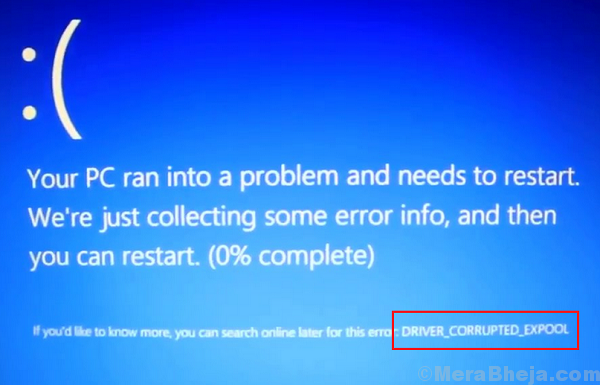
წინასწარი ნაბიჯები
1] აწარმოე ლურჯი ეკრანის პრობლემების მოსაგვარებელი პროგრამა, სხვა რამეზე ადრე. Წადი პარამეტრები >> განახლებები და უსაფრთხოება >> პრობლემების მოგვარება და აირჩიეთ ლურჯი ეკრანის პრობლემების გადაჭრა.

2] გაუშვით Windows- ის განახლება, რადგან ეს დაგეხმარებათ ყველა დრაივერის განახლებაში.
3] დაასკანირეთ სისტემა ვირუსებისა და მავნე პროგრამების შესახებ.
საკითხის მოსაგვარებლად სცადეთ შემდეგი გადაწყვეტილებები:
შენიშვნა: თუ სისტემაში შესვლა შეუძლებელია, სცადეთ ჩატვირთვა უსაფრთხო რეჟიმში. აიხსნა სისტემის უსაფრთხო რეჟიმში ჩატვირთვის პროცედურა აქ.
1] განაახლეთ ყველა დრაივერი
2] სისტემის აღდგენა
3] SFC სკანირება
4] განაახლეთ BiOS
გამოსავალი 1] განაახლეთ ყველა დრაივერი
ვინაიდან ჩვენ არ ვიცით რომელი დრაივერი არის კორუმპირებული და ხელს უშლის ხელს, საჭიროა სისტემის ყველა დრაივერის განახლება. აქ არის Windows 10-ში დრაივერების განახლების პროცედურა. ამასთან, რადგან რთული იქნება ყველა დრაივერის სათითაოდ განახლება, დრაივერების განახლებისთვის შეგვიძლია გამოვიყენოთ მესამე მხარის პროგრამა ან ავტომატური განახლების პროგრამა
Intel's download Center.გამოსავალი 2] სისტემის აღდგენა
1] ძიება Მართვის პანელი Windows– ის საძიებო ზოლში და გახსენით იგი.

2] გადადით აქ აღდგენა >> გახსენით სისტემის აღდგენა.

3] გაიარეთ სისტემის აღდგენის პროცესი. აირჩიეთ აღდგენის წერტილი და დაადასტურეთ იგი.

4] Რესტარტი სისტემა და დააკვირდით, თუ საკითხი კვლავ განმეორდება.
გამოსავალი 3] SFC სკანირება
ვინაიდან კორუმპირებულმა მძღოლმა შეიძლება გამოიწვიოს სისტემაში ფაილების დაკარგვა, SFC სკანირება სასარგებლო იქნება. SFC სკანირება ამოწმებს სისტემაში დაკარგულ ან დაზიანებულ ფაილებს და ცვლის მათ, თუ ეს შესაძლებელია. აქ არის SFC სკანირების პროცედურა.

გამოსავალი 4] განაახლეთ BiOS
მოძველებული BiOS შეიძლება იყოს Windows 10-ზე DRIVER_CORRUPTED_EXPOOL შეცდომის მიზეზი. მაშინაც კი, თუ თქვენ განაახლეთ დრაივერები, შესაძლოა ამ შემთხვევაში ზუსტად ვერ მოგვარდეს საკითხი.
1] დააჭირე Win + R გახსენით Run ფანჯარა და აკრიფეთ ბრძანება msinfo32. დააჭირეთ Enter სისტემის სისტემის გვერდის გასახსნელად.

2] შეამოწმეთ ინფორმაცია BiOS ვერსია / თარიღი. გაითვალისწინეთ.
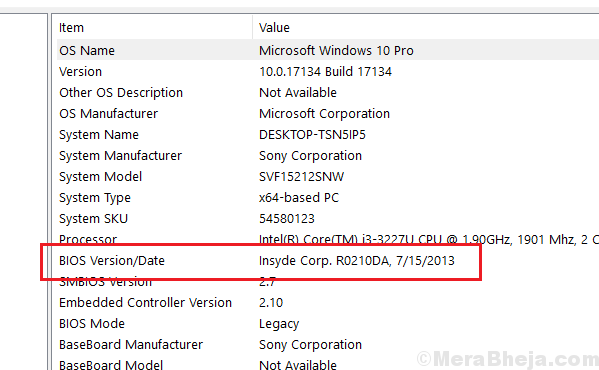
3] ახლა მოძებნეთ ონლაინ BiOS- ის უახლესი ვერსია, რომელიც სერიაა იმ ვერსიისა, რომელიც ჩვენ აღვნიშნეთ.
4] ჩამოტვირთეთ და დააინსტალირეთ ახალი ვერსია.


